Si tienes Mac OS X y buscas un sustituto de Office barato, en la App Store tienes tres programas magníficos de la propia Apple, no tan avanzados como los incluidos en Office, pero con los que puedes crear documentos ".doc" y hojas de cálculo ".xls" con un acabado gráfico y una maquetación exquisita.

- Keynote (similar a Powerpoint), por 17,99€
- Pages (similar a Word), por 17,99€
- Numbers (similar a Excel), por 17,99€
Además de ser baratos, una vez comprados estos tres programas los puedes instalar en todos los ordenadores que tengas, ya que quedan vinculados a tu Apple ID (tu cuenta de usuario en la App Store), mientras que Microsoft Office cuesta 99€ cada año para una sola licencia.
Pues bien, si quieres probar estos programas completos, hoy te traemos un truco para descargar iWork 2013 gratis legalmente.
Descargar iWorks sin pagar ¿no es eso ilegal?
En Ofertitas no alentamos a la piratería, y por lo tanto, jamás te hablaríamos de este método si no pensáramos que en realidad es un truco consentido y conocido por Apple. Si no estás de acuerdo y crees que es poco ético... ¡No lo uses! Nosotros sólo te explicamos cómo funciona.
Keynote, Numbers y Pages son programas por los que vale la pena pagar si así lo crees.
Actualizar iWork gratis
Hace un año Apple anunció a bombo y platillo que los nuevos Mac comprados a partir de determinada fecha incluirían gratis iWork 2013. Y para contentar también a los usuarios de la versión anterior de iWork, anunciaron que cualquiera que tuviera instalada una versión antigua de iWork '09, podría actualizarse gratis a la nueva desde la App Store, y dejarla asociada a su Apple ID para siempre.
Como el iWork '09 se podía instalar desde una demo gratuita, Apple dio por buena la instalación de esa demo como punto de partida para solicitar la nueva versión. Y en estas estamos aquí.
El truco consiste básicamente en instalar la demo, y luego solicitar la actualización a través de App Store, siguiendo estos 4 pasos:
Paso 1: Descarga iWork '09 demo
Descarga la demo de iWork '09 desde aquí. El archivo "iWork09Trial.dmg" es una imagen de DVD que pesa 473 MB. Pincha sobre el icono dos veces, y aparecerá el archivo de unidad virtual iWork '09 Trial Install DVD montado en tu escritorio o en Finder.
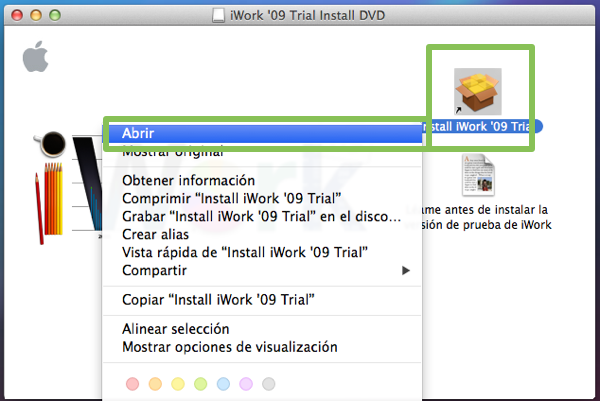
Paso 2: Instala iWork '09 demo
Mantén pulsada la tecla [cmd] y haz clic sobre el archivo de instalación que ves en la imagen superior (Install iWork '09 Trial).
Vale, ahora en teoría entrando en App Store ya debería validarte tu copia y actualizarla, pero eso no es así, porque la demo que has instalado es en inglés. Así que tienes que crearte una cuenta de App Store americana. Este es el procedimiento:
Paso 3. Crea un ID de iTunes Store USA
La forma más rápida y fácil de crearte una cuenta de App Store americana sin necesidad de poner tus datos bancarios, es creándola a través de iTunes Store. Así que abre iTunes, ve a la portada principal de la tienda, y abajo del todo verás que hay una banderita. Pincha ella, y te aparecerá un menú como este. Elige Estados Unidos.
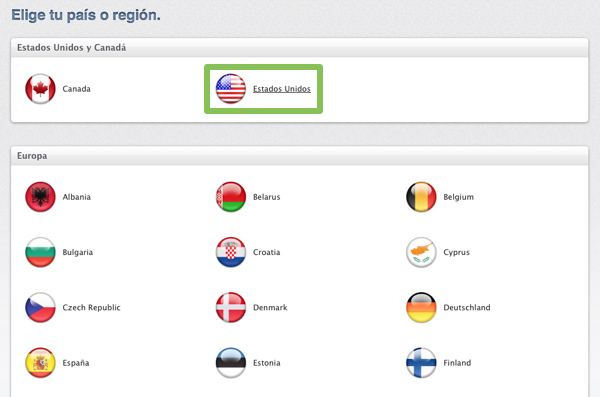
Ahora busca una aplicación gratuita en la columna derecha. En cuanto te pida que pongas tu e-mail y contraseña, pulsa el botón “Crear ID de Apple”.
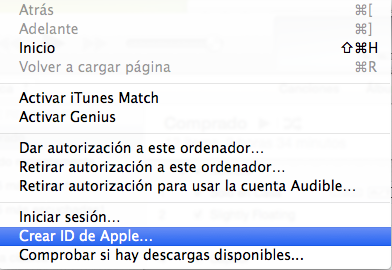
Te aparecerá una página de bievenida. Dale a continuar. Luego te aparecerá un acuerdo legal. Acéptalo, y dale también a continuar.
Por fin estás en la página de registro:
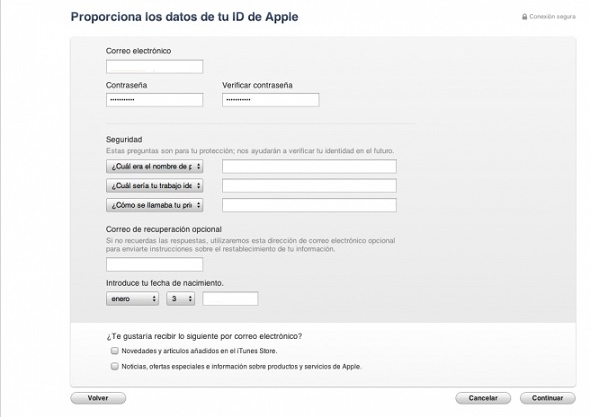
Rellena todos los datos con un email que no sea el de tu cuenta principal de iTunes. ¡Ojo! tiene que ser una cuenta de email real que puedas leer luego, ya que la necesitarás para validar el registro. Desmarca opcionalmente las dos casillas del final para que no te manden publicidad.
Finalmente te pedirá que introduzcas el Método de pago. Selecciona en su lugar "Ninguna".
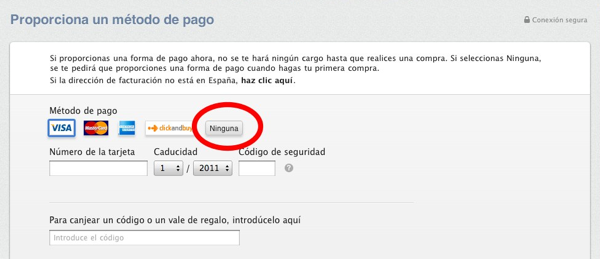
En nombre y dirección, puedes poner tu nombre real, y luego busca una dirección estadounidense y un teléfono real a través de Google Maps. Ejemplo:
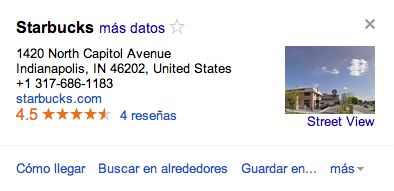
Una vez puesta la dirección y el método de pago como "Ninguna", si todo es correcto, recibirás un email para confirmar la cuenta ID de Apple. Valídalo y ya tienes tu cuenta de iTunes Store americana. Esa misma cuenta te valdrá también para acceder a la App Store americana.
Paso 4. Ve a la App Store
Abre la App Store de Mac OS X, y cambia de región a Estados Unidos (similar a lo que has hecho en iTunes).
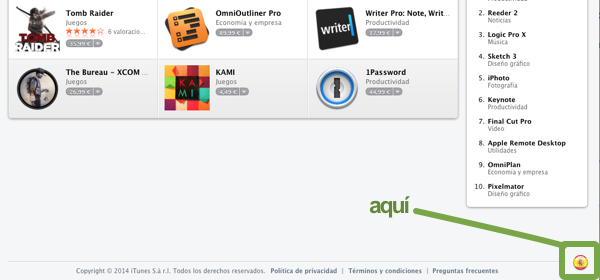
Ahora inicia sesión con la cuenta americana que acabas de crear en iTunes, yendo a "Tienda" e "Iniciar sesión..."

Finalmente, solo tienes que pulsar sobre el cuarto icono del menú superior: "Actualizaciones". Verás que tienes las tres aplicaciones (Pages, Keynote y Numbers) listas para actualizar. Dale a cada una, y te las instalará inmediatamente. Una vez hecho esto, ya puedes volver a usar tu cuenta de iTunes o App Store española, y olvidarte de la americana.
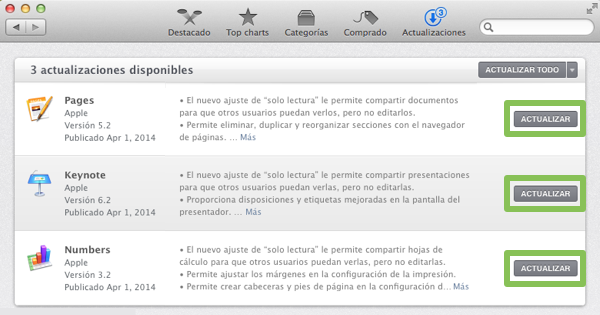
Tienes iWork 2013 gratis y actualizado a 2014.
Otra alternativa a Microsoft Office es descargar OpenOffice, que es totalmente gratis y compatible con archivos doc, excel, powerpoint, etc, ya que es un proyecto de código abierto.




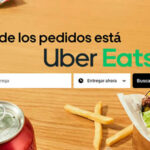
Todo bien hasta que llego al paso de actualizar... No me sale la opción por ningún lado!!
Vale, ya esta!
No me deja avanzar sin poner opción de pago, en mi caso no sale lo de ´´ninguna´´
No funciona con Hackintosh ni en un Mac Mini 2012.
He probado en un hackintosh con mi cuenta española y me actualiza numbers y pages (que ya los había adquirido) y no keynote. Probaré en casa con mi macbookpro.
Supongo que si te haces una cuenta USA y los actualizas con esa se asociarán a esa cuenta y yo en mi cuenta española no lo tendré y habría que hacer login y descargarlo/actualizarlo, ¿no?
He probado en mi MacBook Pro y ha funcionado con mi cuenta de la AppStore Española.
Hola, yo también ha sido instalar la demo de iWork'09 y al entrar en la app store con mi cuenta española me han saltado las 3 actualizaciones. Una vez actualizadas funcionando perfectamente y en castellano. Gracias.
no me aparece ninguna actualización! alguna sugerencia? gracias
muchísimas gracias!!! solo con el trial el app español ya actualiza!! 🙂
no me a parece ninguna actualización ni con cuenta española ni americana alguna truco q sepais